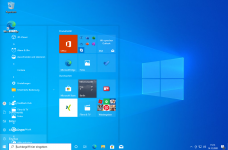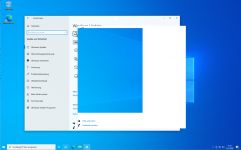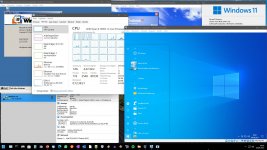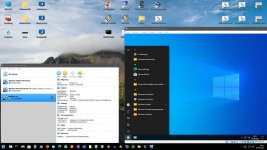niel0r
Cadet 4th Year
- Registriert
- Apr. 2018
- Beiträge
- 90
Hallo zusammen,
habe bisschen im Forum gesucht, aber noch nichts gefunden, hoffe ich war nicht blind.
Ich habe ein Problem mit VirtualBox, welches ich zum ersten Mal benutze. Ich habe auf meiner (zugegeben alten) Möhre (iMac 27", Mid 2011) mit 8 GB 1333 MHz DDR3 RAM und ner AMD Radeon HD 6770M 512 MB Probleme beim Betrieb der Win10 20H2 Guest VM, das Host System ist macOS High Sierra mit letztem Patchstand. Ich bin auf dem Gebiet nicht bewandert und ich hoffe, dass ich jetzt keine grundsätzlichen Fehler gemacht habe, aber ich habe das Problem, dass die VM einerseits nicht so recht performant ist (ok, kann auch einfach meine alte Hardware sein) – noch nicht das große Problem, möchte am Ende eh nur für meine Abschlussarbeit mit OriginPro paar Diagramme erstellen) – und vor allem, seltsame Grafik (?)-probleme habe. Dies tritt nahezu ausschließlich bei der ganzen Menüführung auf. Also wenn ich bspw. auf das Windowssymbol unten links drücke und dann den Rechner theoretisch herunterfahren wollen würde, dann überlappen die Fenster nicht und ich kann meine VM (außer über die command line tools) nicht herunterfahren etc. Eigentlich immer, wenn ich eine Einstellung aufrufe, dann muss ich erst das Fenster minimieren und dann wieder aufmachen, um die Veränderung zu sehen. Dabei braucht das System dann teils auch lange um das anzuzeigen. Der restliche bisher getestete Betrieb (bisschen Firefox) war halt relativ langsam, aber lief im Prinzip.
Irgend nen Tipp, woran das liegen könnte? Ist mein Guest Win10 vllt zu aktuell für VirtualBox?
Anbei noch ein kleiner Screenshot, wie das ungefähr aussieht, wenn es "überlappt".
Vielen Dank schonmal vorab, ich hoffe ich habe mich nicht zu kryptisch ausgedrückt. Bin auf dem Gebiet wie gesagt nicht so der Experte! :-)
habe bisschen im Forum gesucht, aber noch nichts gefunden, hoffe ich war nicht blind.
Ich habe ein Problem mit VirtualBox, welches ich zum ersten Mal benutze. Ich habe auf meiner (zugegeben alten) Möhre (iMac 27", Mid 2011) mit 8 GB 1333 MHz DDR3 RAM und ner AMD Radeon HD 6770M 512 MB Probleme beim Betrieb der Win10 20H2 Guest VM, das Host System ist macOS High Sierra mit letztem Patchstand. Ich bin auf dem Gebiet nicht bewandert und ich hoffe, dass ich jetzt keine grundsätzlichen Fehler gemacht habe, aber ich habe das Problem, dass die VM einerseits nicht so recht performant ist (ok, kann auch einfach meine alte Hardware sein) – noch nicht das große Problem, möchte am Ende eh nur für meine Abschlussarbeit mit OriginPro paar Diagramme erstellen) – und vor allem, seltsame Grafik (?)-probleme habe. Dies tritt nahezu ausschließlich bei der ganzen Menüführung auf. Also wenn ich bspw. auf das Windowssymbol unten links drücke und dann den Rechner theoretisch herunterfahren wollen würde, dann überlappen die Fenster nicht und ich kann meine VM (außer über die command line tools) nicht herunterfahren etc. Eigentlich immer, wenn ich eine Einstellung aufrufe, dann muss ich erst das Fenster minimieren und dann wieder aufmachen, um die Veränderung zu sehen. Dabei braucht das System dann teils auch lange um das anzuzeigen. Der restliche bisher getestete Betrieb (bisschen Firefox) war halt relativ langsam, aber lief im Prinzip.
Irgend nen Tipp, woran das liegen könnte? Ist mein Guest Win10 vllt zu aktuell für VirtualBox?
Anbei noch ein kleiner Screenshot, wie das ungefähr aussieht, wenn es "überlappt".
Vielen Dank schonmal vorab, ich hoffe ich habe mich nicht zu kryptisch ausgedrückt. Bin auf dem Gebiet wie gesagt nicht so der Experte! :-)
Anhänge
Zuletzt bearbeitet: